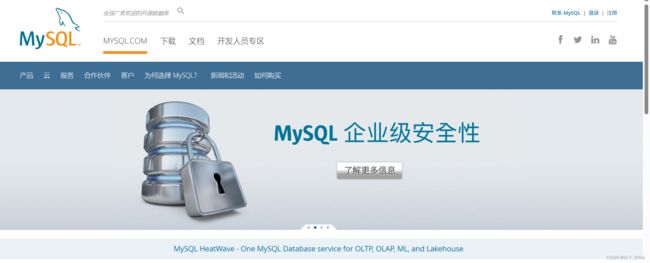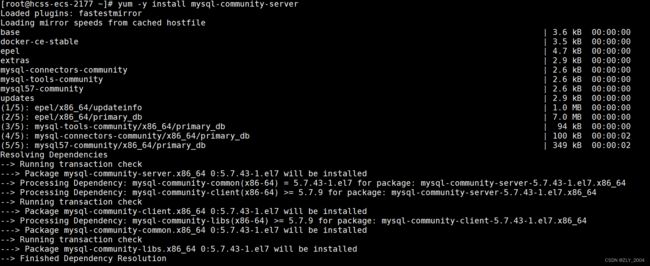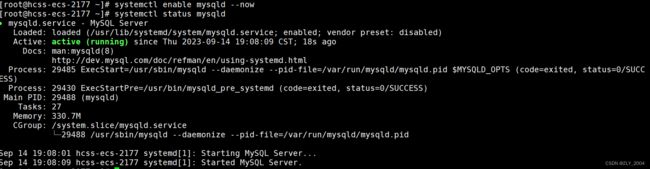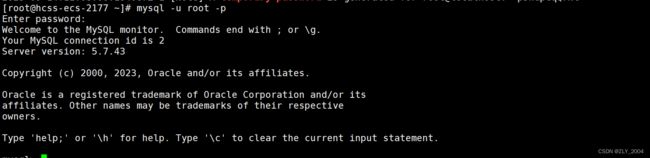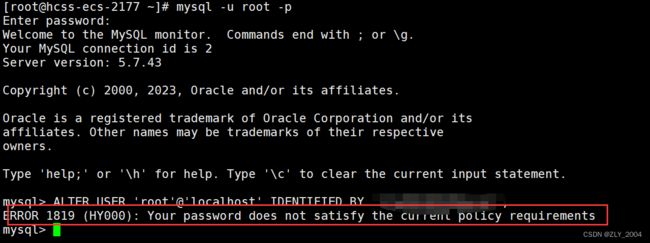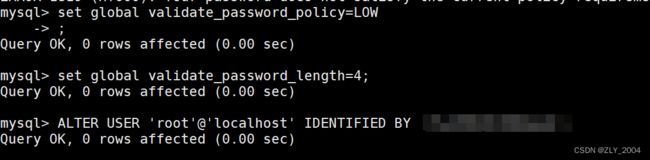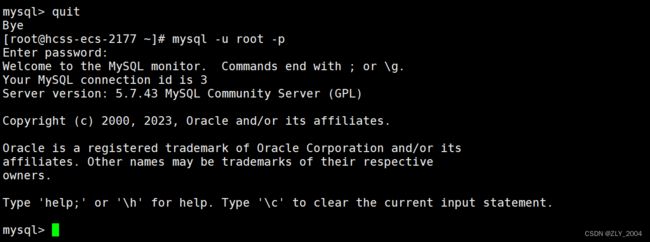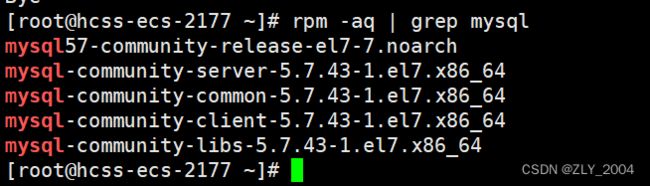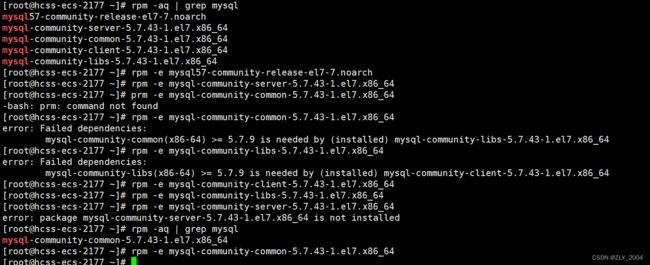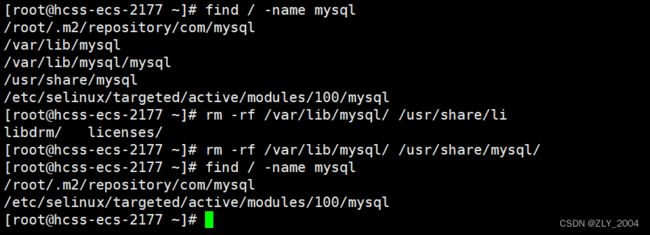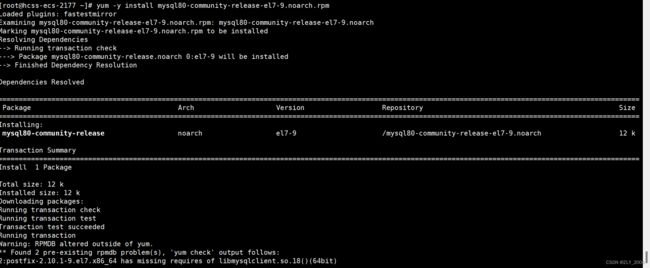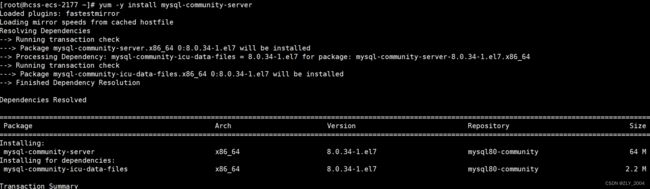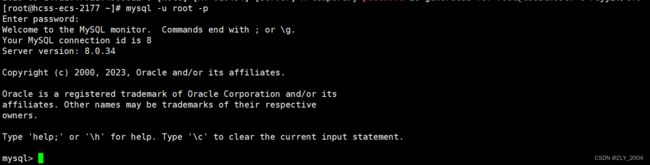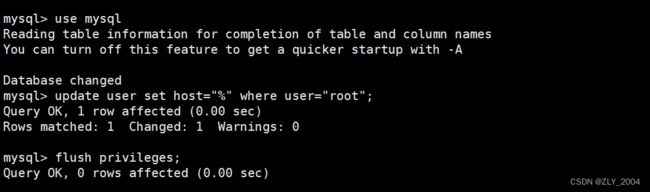华为云云耀云服务器L实例评测 | 安装mysql服务
![]()
目录
一:介绍 1.1 云耀云服务器L介绍
目录
一:介绍
1.1 云耀云服务器L介绍
1.2mysql介绍
二:准备云耀云服务器L
2.1首先登陆华为云官网(没有账号的可以注册)
2.2 点击购买
编辑 2.3选择对应服务器的配置
2.4 确认订单
三:安装mysql
3.1清除旧安装包
3.2 安装mysql5.7
3.2.1更新密钥
编辑 3.2.2安装mysql 的yum库
3.2.3yum安装Mysql
3.2.4启动并更改密码
3.2.5配置root远程登陆
3.3安装mysql8.0(不能同时安装mysql5.7和8.0)
3.3.1卸载mysql5.7
3.3.2下载mysql8.0的rpm包
编辑 3.3.3配置mysql
一:介绍
1.1 云耀云服务器L介绍
![]()
云耀云服务器L实例是新一代开箱即用、面向中小企业和开发者打造的全新轻量应用云服务器。云耀云服务器L实例提供丰富严选的应用镜像,实现应用一键部署,助力客户便捷高效的在云端构建电商网站、Web应用、小程序、学习环境、各类开发测试等。
1.2mysql介绍
MySQL是一种开源的关系型数据库管理系统,它是目前使用最为广泛的数据库之一。MySQL是由瑞典MySQL AB公司开发的,后被SUN公司收购,现在是Oracle公司的产品。
MySQL可以运行在多种操作系统上,包括Windows、Linux、OS X等,同时也支持多语言,如C、C++、Java、Perl、Python等。MySQL具有高可靠性、高性能、高可扩展性等优点,是许多Web应用程序、开源软件和商业软件的首选数据库之一。
二:准备云耀云服务器L
2.1首先登陆华为云官网(没有账号的可以注册)
![]()
选择华为云耀云服务器
2.2 点击购买

2.3选择对应服务器的配置
![]()
这里我选择的是centos7.9的系统镜像,大家可以根据自己对哪一个系统熟悉来选择
2.4 确认订单
![]()
三:安装mysql
3.1清除旧安装包
删除maridb安装包
MariaDB是一个开源的关系型数据库管理系统,由MySQL的创始人之一Michael Widenius在MySQL的所有权被Oracle公司收购后创建。MariaDB的目标是完全兼容MySQL,并且逐渐成为MySQL的替代品。MariaDB与MySQL具有相似的功能和操作方式,因此可以无缝地替代MySQL。
MariaDB使用的是GPL(GNU通用公共许可证)开源协议,可以免费使用、修改和分发,支持Windows、Linux和OS X等多种操作系统,支持的编程语言也很多,如C、C++、Java、PHP、Python等。MariaDB的核心开发者来自全球各地的开源社区,这些开发者都从MySQL转到MariaDB来继续开发和维护这个项目。
rpm -qa | grep maridb
rpm -e --nodeps mariadb-libs3.2 安装mysql5.7
3.2.1更新密钥
rpm --import https://repo.mysql.com/RPM-GPG-KEY-mysql-2022 3.2.2安装mysql 的yum库
3.2.2安装mysql 的yum库
rpm -Uvh http://repo.mysql.com//mysql57-community-release-el7-7.noarch.rpm3.2.3yum安装Mysql
yum -y install mysql-community-server3.2.4启动并更改密码
启动并查看状态
systemctl enable mysqld --now
systemctl status mysqld查找密码
grep 'temporary password' /var/log/mysqld.log![]()
登陆mysql
mysql -u root -p
更改密码
这里显示密码等级不符合要求,我们可以更改密码安全策略,当然密码不能太简单
# 如果你想设置简单密码,需要降低Mysql的密码安全级别
set global validate_password_policy=LOW; # 密码安全级别低
set global validate_password_length=4; # 密码长度最低4位即可3.2.5配置root远程登陆
查看用户登陆权限
use mysql
select user,host from user;
此时只能本地登陆
更改为远程也可访问
update user set host="%" where user="root";
flush privileges;至此安装完成
3.3安装mysql8.0(不能同时安装mysql5.7和8.0)
3.3.1卸载mysql5.7
rpm -aq | grep mysql依次删除
注意删除顺序
rpm -e mysql57-community-release-el7-7.noarch
rpm -e mysql-community-server-5.7.43-1.el7.x86_64
rpm -e mysql-community-client-5.7.43-1.el7.x86_64
rpm -e mysql-community-libs-5.7.43-1.el7.x86_64
rpm -e mysql-community-common-5.7.43-1.el7.x86_64删除其他一些配置文件
find / -name mysql
rm -rf /var/lib/mysql/ /usr/share/mysql/3.3.2下载mysql8.0的rpm包
wget https://dev.mysql.com/get/mysql80-community-release-el7-9.noarch.rpm安装rpm包
yum -y install mysql80-community-release-el7-9.noarch.rpmyum -y install mysqlyum -y install mysql-community-server启动mysql
 3.3.3配置mysql
3.3.3配置mysql
获取临时密码
cat /var/log/mysqld.log | grep password登陆修改密码和远程登陆
先更改密码
alter user 'root'@'localhost' identified by '';查看密码策略 可根据自己将密码策略改变
SHOW VARIABLES LIKE 'validate_password%';配置远程链接
use mysql;
update user set host='%' where user="root";
flush privileges;至此mysql5.7以及mysql8.0皆配置完成